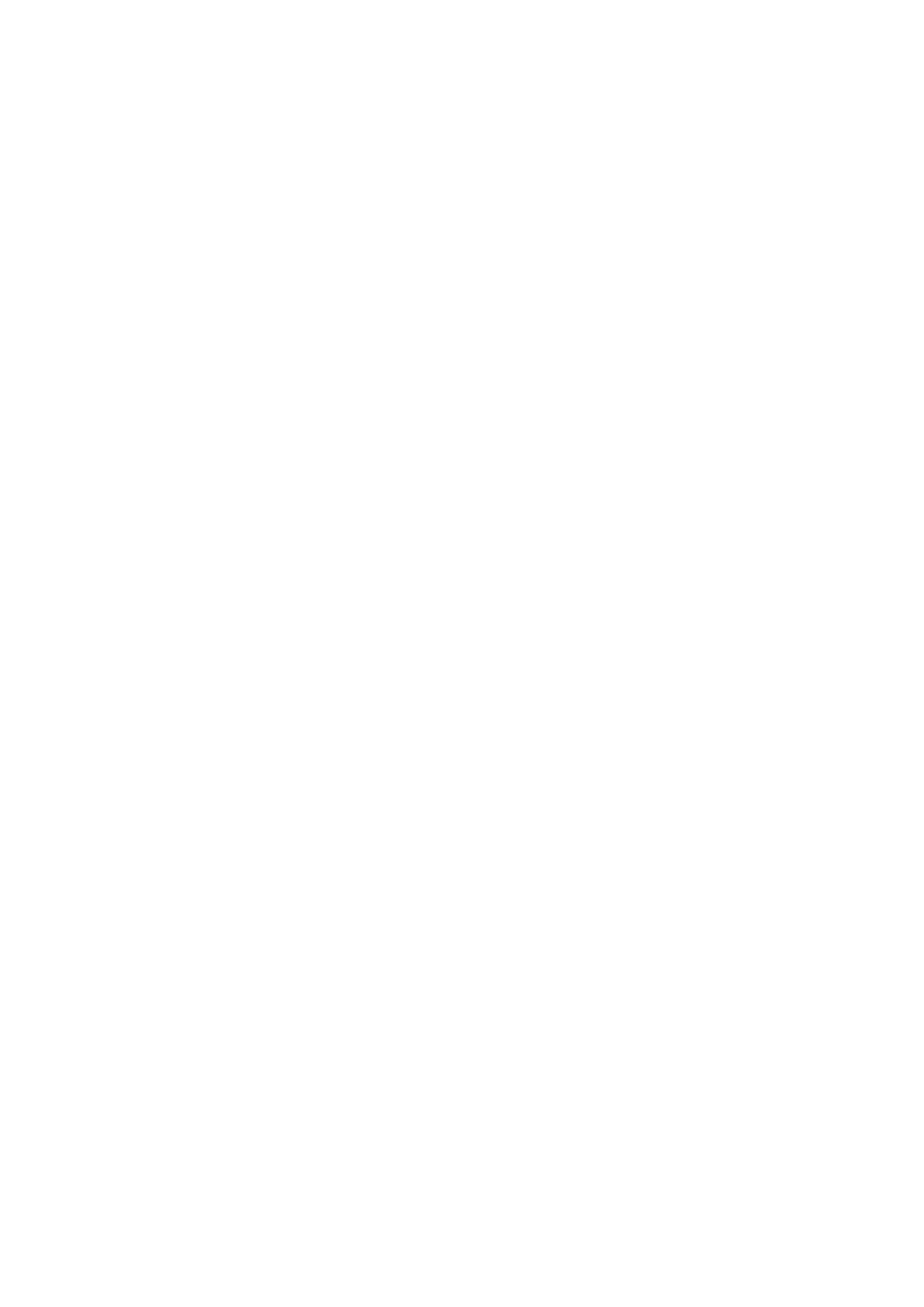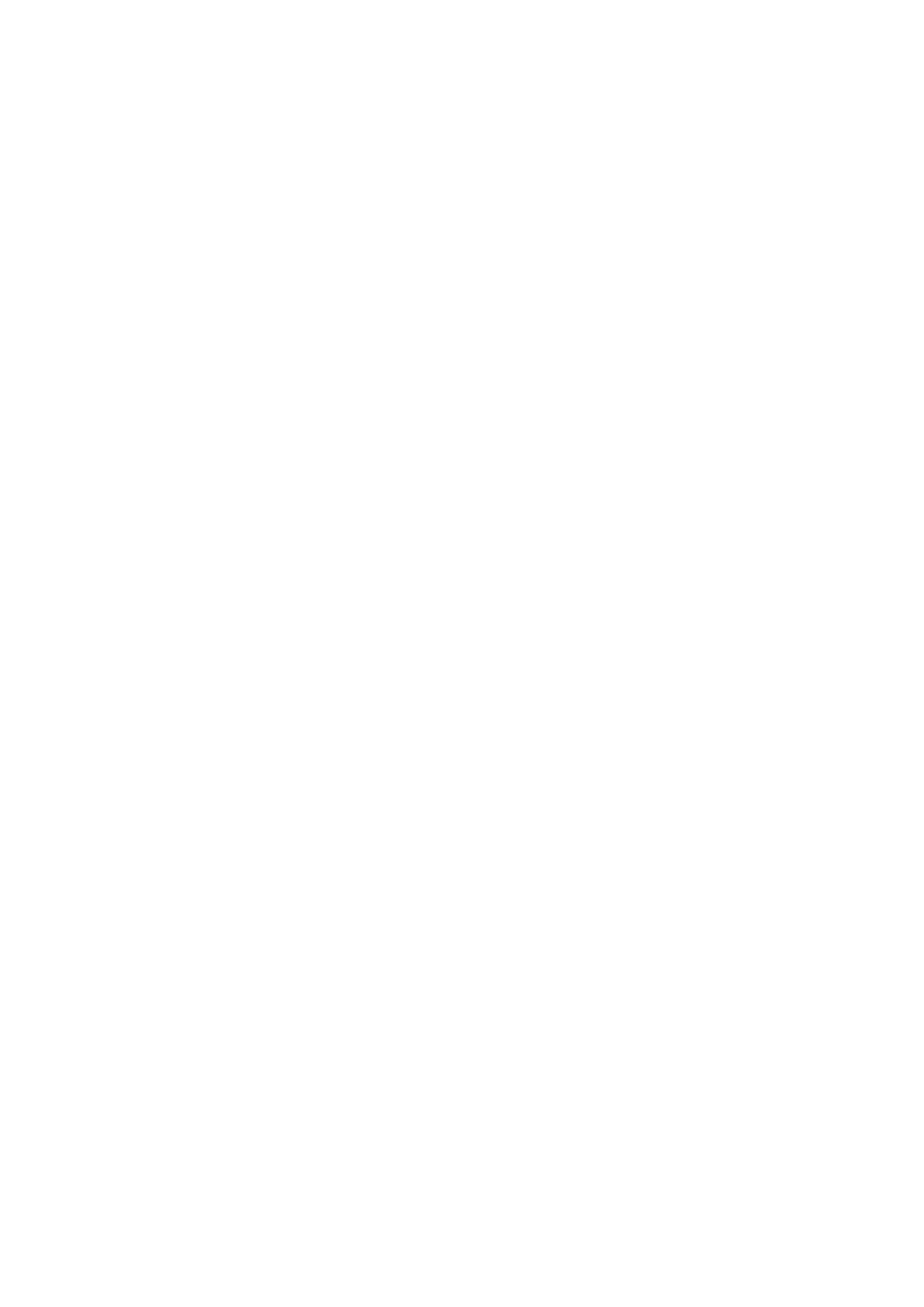
2
4
Tartalomjegyzék
ELŐKÉSZÜLETEK
Tartozékok ..................................................4
Felső panel .................................................5
A hátsó panel .............................................. 6
A tápkábel csatlakoztatása (csak WAM750,
WAM751 esetén) ........................................9
A fedél-állvány felszerelése (csak WAM750,
WAM751 esetén) ......................................10
A fedél-állvány Leszerelése (csak WAM750,
WAM751 esetén) ...............................................11
Felszerelés a Falra (csak WAM750, WAM751
esetén) ......................................................12
A toroidos ferritmag felszerelése az
M7tápkábelére
(csak WAM750, WAM751 esetén) ............. 13
A tápkábel áthurkolása a toroidos ferritmagon ...13
Az állvány csatlakoztatása
(csak WAM550, WAM551, WAM350,
WAM351 esetén) ......................................14
Felszerelés a falra
(csak WAM550, WAM551, WAM350,
WAM351 esetén) ......................................14
Készenléti mód .........................................15
A készülék visszaállítása ............................ 15
CSATLAKOZTATÁS A WI-FI
HÁLÓZATHOZ
Csatlakozás előkészítése ..........................16
A Samsung Multiroom App telepítése ................16
A Samsung Multiroom alkalmazás elérése .........16
Wi-Fi csatlakozás ......................................17
Automatikus Wi-Fi csatlakozás (Android/iOS) ..... 17
Manuális Wi-Fi csatlakozás (Android) .................19
Manuális Wi-Fi csatlakozás (iOS) ........................21
Csatlakoztatás HUB-bal (nem tartozék) .....24
HUB hozzáadása ...............................................27
További hangszóró(k) hozzáadása ............. 28
CSATLAKOZTATÁS
BLUETOOTH FUNKCIÓVAL
Csatlakoztatás Bluetooth-eszközhöz .........30
Csatlakozás NFC funkcióval (csak WAM750,
WAM751, WAM550 és WAM551 esetén) –
Android .....................................................31
Csatlakoztatás az AUX IN bemenethez (csak
WAM750, WAM751 esetén) ......................32
A SAMSUNG MULTIROOM
ALKALMAZÁS HASZNÁLATA
Az alkalmazás áttekintése .........................33
Zene lejátszása .........................................34
Okos eszközön található a zenefájl lejátszása .....34
Zene hallgatása a telefon hangszórójával ...........35
Streaming zene hallgatása .................................36
Internetes rádió hallgatása ........................37
Állomás követése ...............................................38
A programok beállítása ......................................39